ホスティングパッケージに複数のドメイン名が含まれている場合は、サーバーにドメインを追加できます。セカンドレベルドメイン(example.comなど)を使用するドメインを追加する前に、ドメイン名をHostPapaに登録してください。
注 :他の場所で登録したドメインを追加することもできます。
Pleskを使用して、次のタイプのサイト設定を設定できます。
1.セカンドレベルドメイン名でアドレス指定されたWebサイト。
次のサービスがWebサイトで利用できます:
- 一意のインターネットアドレス(ドメイン名)
- 追加のドメイン名(ドメインエイリアス)
- サブドメイン:メインサイトに追加された覚えやすいアドレスでアクセスできるサイトの区分
- Webサイトコンテンツでのコラボレーション用に個別のFTPアカウント(注 :すべてのFTPアカウントについて、アクセスできるディレクトリを指定できます)
- PresenceBuilderを使用したコンテンツの作成
- 簡素化されたアプリケーション展開(コンテンツ管理システム、フォトギャラリー、ブログプラットフォーム、ショッピングカートなど)
- SSL / TLSプロトコルを使用した安全なデータ交換(注 :これには、他のユーザーやサイト間で共有されていない専用IPアドレスでサイトをホストする必要があります)
- メールボックスとメーリングリスト
- サイト訪問統計の表示
2. 第3レベルのドメイン名(サブドメイン)でアドレス指定されたWebサイトまたはWebサイトの分割。 これは通常、既存のサイトの一部であり、ドットで区切られた3つの部分からなるインターネットアドレスを持っています。
サブドメインでは、次のサービスを利用できます。
- メインサイトとは別のドキュメントルート(注 :ドキュメントルートは、ウェブページが保存されているサーバー上のディレクトリです)
- コンテンツ管理のためのFTP経由のアクセス
- PresenceBuilderを使用したコンテンツの作成
- 簡素化されたアプリケーション展開(コンテンツ管理システム、フォトギャラリー、ブログプラットフォーム、ショッピングカートなど)
- SSL / TLSプロトコルを使用した安全なデータ交換(注 :これには、他のユーザーやサイト間で共有されていない専用IPアドレスでサイトをホストする必要があります)
- サイト訪問統計の表示
ドメインを追加する方法
第3レベルドメインで新しいWebサイトをホストするには、次の手順に従います。
1.HostPapaダッシュボードからPleskコントロールパネルにアクセスします。
2.ウェブサイトとドメインをクリックします 。
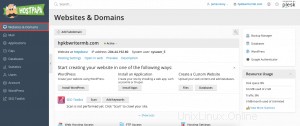
3.ドメインの追加をクリックします 。 (注 :使用しているPleskエディションに応じて、ドメインの追加に関する情報 異なる場合があります。推奨オプションを選択した場合は、ドメイン名に関連するDNS設定をレジストラ側のドメイン名に接続する必要があります。これを実現するには、PleskネームサーバーのIPアドレスをレジストラのそれぞれのNSレコードに入力します。 IPを取得するには、ウェブサイトとドメインにアクセスしてください。>ドメイン名>DNS設定 、NSレコードを見つけてから、NSレコード値に対応するAレコードを見つけます。)
4.ポップアップウィンドウが表示されます。必要な情報を入力し、ドメインの追加をクリックします 。
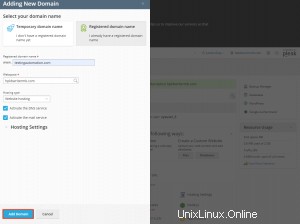
5.画面下部のリストに新しいドメインが表示されます。
6.アカウントでホスト設定を変更する操作が利用できる場合は、新しいWebサイトのドメイン名をクリックして、ホスティング設定を表示または変更できます。
これで、Presence Builderを使用してWebサイトを作成したり、Webコンテンツをアップロードしたりできます。
ドメイン表示モードの選択方法
ウェブサイトとドメイン 選択したドメインビューモードに応じて、画面の外観(レイアウト、コントロール、UX)が異なります。
- 動的リスト :他の2つのモードの利点を組み合わせているため、最良の選択です。多数のドメインを備えた簡潔なレイアウトと、使用可能なすべてのコントロールを備えた拡張可能なリストです。
- アクティブリスト :複数のドメインがあり、利用可能なすべてのコントロールにアクセスする場合に最適です。
- クラシックリスト :ドメインの数が多い(100を超える)が、必要なすべてのコントロールが表示されるわけではない場合に最適です。
表示モードを選択するには、ウェブサイトとドメインに移動します 、レンチアイコンをクリックして、目的のモードを選択します。
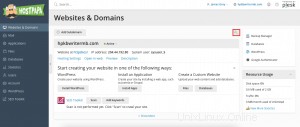
ドメインを移動する方法
アドオンドメイン(最初のサブスクリプションドメインの後に作成されたドメイン)を既存のサブスクリプション間で移動できます。ドメインは、コンテンツ、構成ファイル、ログファイル、APS設定、PHP設定に加えて、サブドメインとドメインエイリアスを含む別のサブスクリプションに移管されます。
注 :ドメインを移動するサブスクリプションには、十分なリソース(Webサイト、サブドメイン、ドメインエイリアス、またはメール名)が必要です。
アドオンドメインを別のサブスクリプションに移動するには、次の手順に従います。
1.ウェブサイトとドメインをクリックします 。
2.移動するアドオンドメインを見つけて、3行のアイコンをクリックします。
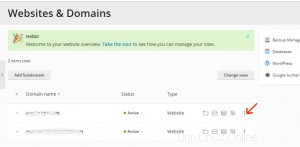
3.ドメインの移動をクリックします 。
4.利用可能なサブスクリプションを選択し、[移動]をクリックします 。
移動が完了すると、ドメインは選択したサブスクリプションに割り当てられます。
注 :ウェブアプリケーション(WordPressやJoomlaなど)がインストールされているドメインを移動しても、アプリケーションのデータベースは自動的に移動されません。これはWebサイトには影響しませんが、データベースをドメインのサブスクリプションに手動で移動することをお勧めします。
既知の問題と制限
1.以下は移動できません:
- デフォルトのドメイン(サブスクリプションで作成された最初のドメイン)
- 親ドメインのないサブドメイン
- 親ドメインを持つドメインエイリアス
2.ドメインは、ホスティングなしでサブスクリプションに移動することはできません。
3.メールサービスのあるドメインは、メールサービスのないサブスクリプションに移動することはできません。
4.ターゲットサブスクリプションが所有する同じドキュメントルートを持つドメインがすでに存在する場合、ドメインを移動することはできません。ドメインを移動するには、そのドキュメントルート値を変更します ホスティング設定 。
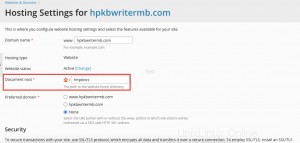
5. PHP設定がドメインの設定と異なるターゲットサブスクリプションにドメインが移動された場合、ターゲットサブスクリプションはロックされます。
6. Webアプリケーションがインストールされ、Pleskの追加ユーザーがアプリケーションの管理者として設定されているドメインを移動すると、追加ユーザーはアプリケーションにアクセスできなくなります。管理者のログインとパスワードが変更されます。これは、アプリケーションの設定で確認できます。
7.メールユーザーのドメインを別の所有者に属するサブスクリプションに移動すると、メールアドレスはメールユーザーから切り離されます。
ドメインを削除する方法
Pleskからドメインを削除すると、対応するサイトに関連するすべてのデータがサーバーから削除されます。
注 :サブスクリプションのメインドメイン(アカウント用に作成された最初のドメイン)は削除できず、名前を変更するだけです。
ドメインまたはサブドメインを削除するには、次の手順に従います。
1.ウェブサイトとドメインをクリックします 。
2.削除するドメインまたはサブドメインの名前を見つけて、3行のアイコンをクリックします。
3.ウェブサイトの削除をクリックします またはサブドメインを削除 。
4.削除を確認し、[ OK]をクリックします 。
注 :カスタマーパネルからドメイン名を削除しても、これらの名前の登録はキャンセルされません。これらのドメイン名を登録すれば、今後もWebサイトでこれらのドメイン名を使用できます。